docker之container
转自:https://www.cnblogs.com/jsonhc/p/7760144.html



[root@docker ~]# docker run -t -a stdin centos sh -c "while true;do echo hello world;sleep 2;done"
b7930a6c5c4cdf2b73e24e26f2a8fd801e9eb11a1e28b0a376d180d3fd2e4d4a
[root@docker ~]# docker logs b7930a6c5c4c
hello world
hello world

# docker run -dt --name mycentos centos sh -c "while true;do echo hello world;sleep 2;done"

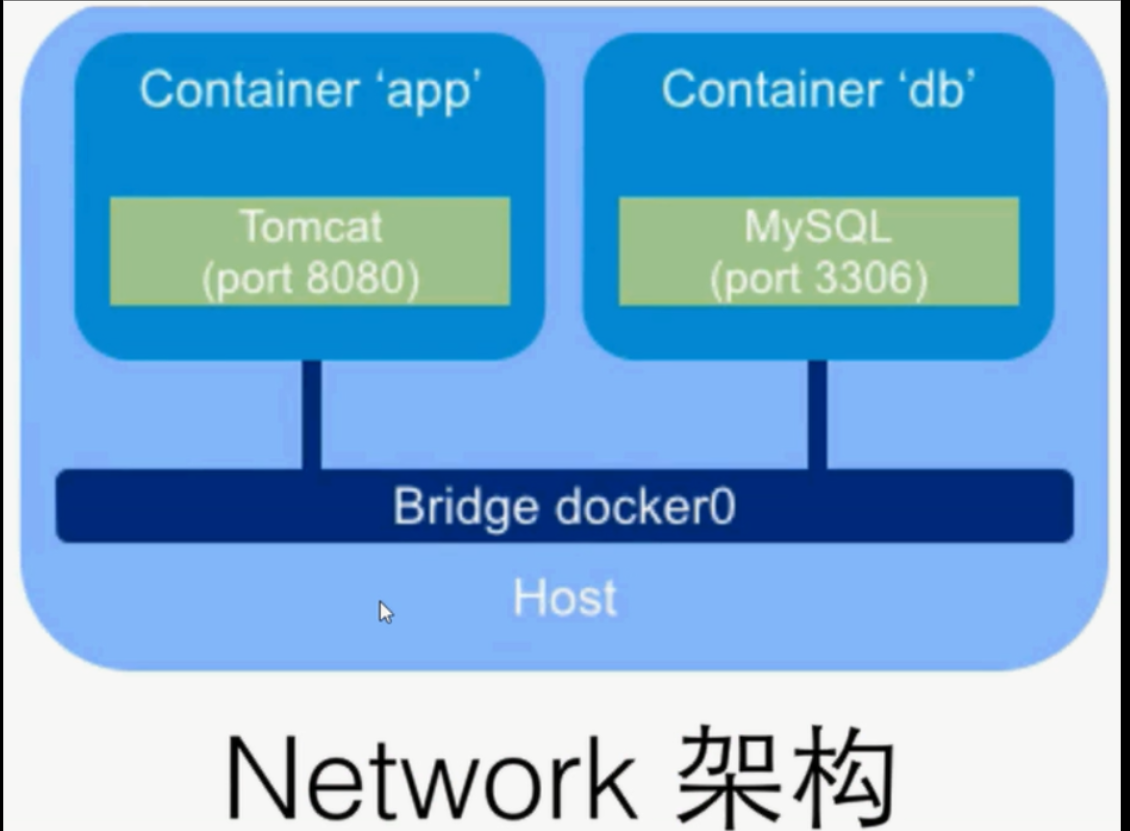

[root@docker ~]# ifconfig
docker0: flags=4163<UP,BROADCAST,RUNNING,MULTICAST> mtu 1500
inet 172.17.0.1 netmask 255.255.0.0 broadcast 0.0.0.0
inet6 fe80::42:efff:fe2d:d653 prefixlen 64 scopeid 0x20<link>
ether 02:42:ef:2d:d6:53 txqueuelen 0 (Ethernet)
RX packets 1 bytes 76 (76.0 B)
RX errors 0 dropped 0 overruns 0 frame 0
TX packets 3 bytes 258 (258.0 B)
TX errors 0 dropped 0 overruns 0 carrier 0 collisions 0 ens33: flags=4163<UP,BROADCAST,RUNNING,MULTICAST> mtu 1500
inet 192.168.101.14 netmask 255.255.255.0 broadcast 192.168.101.255
inet6 fe80::9b70:a5ba:c2d6:d665 prefixlen 64 scopeid 0x20<link>
ether 00:0c:29:07:65:c0 txqueuelen 1000 (Ethernet)
RX packets 375314 bytes 497786475 (474.7 MiB)
RX errors 0 dropped 0 overruns 0 frame 0
TX packets 134729 bytes 10091671 (9.6 MiB)
TX errors 0 dropped 0 overruns 0 carrier 0 collisions 0 lo: flags=73<UP,LOOPBACK,RUNNING> mtu 65536
inet 127.0.0.1 netmask 255.0.0.0
inet6 ::1 prefixlen 128 scopeid 0x10<host>
loop txqueuelen 1 (Local Loopback)
RX packets 280 bytes 22624 (22.0 KiB)
RX errors 0 dropped 0 overruns 0 frame 0
TX packets 280 bytes 22624 (22.0 KiB)
TX errors 0 dropped 0 overruns 0 carrier 0 collisions 0 veth9bd4211: flags=4163<UP,BROADCAST,RUNNING,MULTICAST> mtu 1500
inet6 fe80::5045:f6ff:fef6:da10 prefixlen 64 scopeid 0x20<link>
ether 52:45:f6:f6:da:10 txqueuelen 0 (Ethernet)
RX packets 0 bytes 0 (0.0 B)
RX errors 0 dropped 0 overruns 0 frame 0
TX packets 8 bytes 648 (648.0 B)
TX errors 0 dropped 0 overruns 0 carrier 0 collisions 0 vethe1ab8ab: flags=4163<UP,BROADCAST,RUNNING,MULTICAST> mtu 1500
inet6 fe80::e0e5:e5ff:fe58:ddec prefixlen 64 scopeid 0x20<link>
ether e2:e5:e5:58:dd:ec txqueuelen 0 (Ethernet)
RX packets 0 bytes 0 (0.0 B)
RX errors 0 dropped 0 overruns 0 frame 0
TX packets 8 bytes 648 (648.0 B)
TX errors 0 dropped 0 overruns 0 carrier 0 collisions 0

[root@docker ~]# docker ps -a
CONTAINER ID IMAGE COMMAND CREATED STATUS PORTS NAMES
b7930a6c5c4c centos "sh -c 'while true..." 5 minutes ago Up 5 minutes stoic_shirley
8179b8e95e31 centos "sh -c 'while true..." 15 minutes ago Up 15 minutes mycentos
# docker run -t --net host saltstack/ubuntu-14.04 sh -c "while true;do ifconfig;sleep 2;done"
[root@docker ~]# docker run -d --net host saltstack/ubuntu-14.04 python -m SimpleHTTPServer
cd07720586501b298c90067e33fb3c099e6e14d91b9de4327026cc2f06321e08


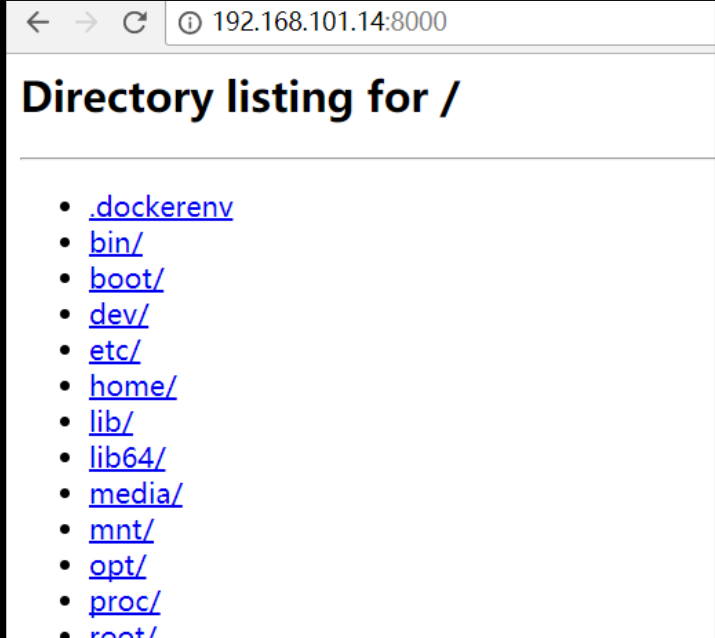
[root@docker ~]# docker run -dt -p 8000 saltstack/ubuntu-14.04 python -m SimpleHTTPServer
f7d04a31f5a2d6220a70c8dd7d78a5819bd722b3baab9e743c6c098533bd96ec



[root@docker ~]# docker run -dt -p 80:8000 saltstack/ubuntu-14.04 python -m SimpleHTTPServer
a9c3d1c7b6f4319ee34fe726eb5989b7f20bdf4e75e26ef4d5e734665c7efa75
python -m SimpleHTTPServer:这个服务开启的默认端口为8000


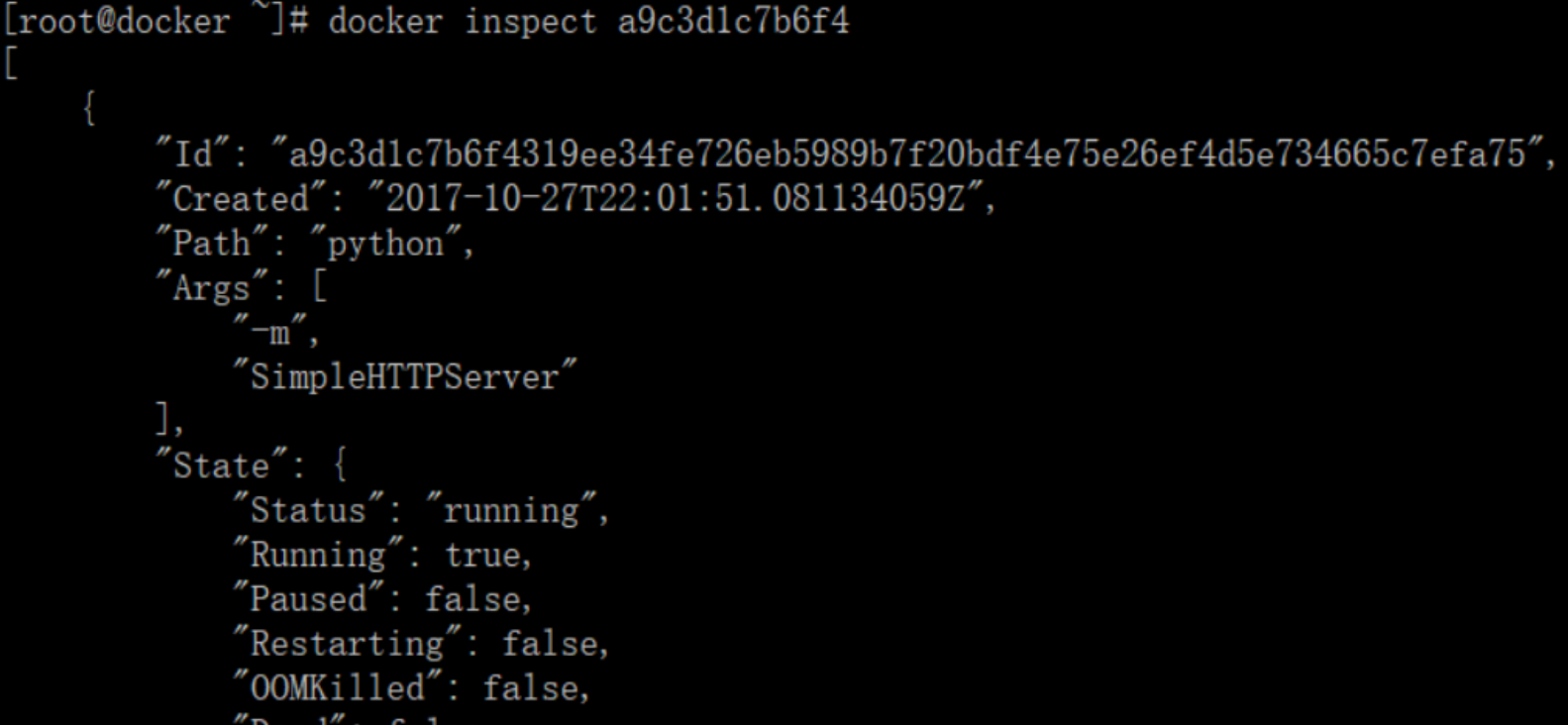
如果想映射多个端口时:
[root@docker ~]# mkdir test/wadeson -p
[root@docker ~]# docker run -t -v /root/test:/wadeson saltstack/ubuntu-14.04 sh -c "ls -al /wadeson"
total 0
drwxr-xr-x. 3 root root 21 Oct 27 22:09 .
drwxr-xr-x. 22 root root 257 Oct 27 22:10 ..
drwxr-xr-x. 2 root root 6 Oct 27 22:09 wadeson

[root@docker ~]# docker run -it -v /data -h wadeson saltstack/ubuntu-14.04
root@wadeson:/# ls
bin boot data dev etc home lib lib64 media mnt opt proc root run sbin srv sys tmp usr var
root@wadeson:/# ls /data/
root@wadeson:/#

"Mounts": [
{
"Type": "volume",
"Name": "71025e4f8325fce175e21861a1fe0d089b9a08760778a8c9c517d6391c0dbceb",
"Source": "/var/lib/docker/volumes/71025e4f8325fce175e21861a1fe0d089b9a08760778a8c9c517d6391c0dbceb/_data",
"Destination": "/data",
"Driver": "local",
"Mode": "",
"RW": true,
"Propagation": ""
}


[root@docker _data]# pwd
/var/lib/docker/volumes/71025e4f8325fce175e21861a1fe0d089b9a08760778a8c9c517d6391c0dbceb/_data
[root@docker _data]# ll
total 0
[root@docker _data]# touch wadeson.sh
[root@docker _data]# ll
total 0
-rw-r--r--. 1 root root 0 Oct 26 21:46 wadeson.sh
root@wadeson:/# ls /data/
wadeson.sh
[root@docker ~]# docker run -it -v /root:/root -h wadeson saltstack/ubuntu-14.04
root@wadeson:/# ls /root/
anaconda-ks.cfg docker-ce-17.09.0.ce-1.el7.centos.x86_64.rpm
[root@docker volumes]# ll
total 24
drwxr-xr-x. 3 root root 19 Oct 26 21:46 71025e4f8325fce175e21861a1fe0d089b9a08760778a8c9c517d6391c0dbceb
-rw-------. 1 root root 32768 Oct 26 21:39 metadata.db
docker run -it -v /root:/root:ro -h wadeson saltstack/ubuntu-14.04

[root@docker ~]# docker run -it --volumes-from b8c05a805280 -h wadeson saltstack/ubuntu-14.04
root@wadeson:/# ls /data/
root@wadeson:/#

[root@docker volumes]# ll
total 24
drwxr-xr-x. 3 root root 19 Oct 26 21:46 71025e4f8325fce175e21861a1fe0d089b9a08760778a8c9c517d6391c0dbceb
drwxr-xr-x. 3 root root 19 Oct 26 22:11 f808fc539538ba743c08a852b4b8c4e52c61a33df4c8e52032596385a39b963b
-rw-------. 1 root root 32768 Oct 26 22:11 metadata.db
[root@docker volumes]# cd f808fc539538ba743c08a852b4b8c4e52c61a33df4c8e52032596385a39b963b/_data/
[root@docker _data]# ll
total 0

[root@docker ~]# docker run --name redis -dt redis
7014723aea605fa4baedb83be8e5f6d528b2fc009aa4379a1694f3131b72b041


[root@docker ~]# docker run --link redis:db -t saltstack/ubuntu-14.04 sh -c "export"
export DB_ENV_GOSU_VERSION='1.10'
export DB_ENV_REDIS_DOWNLOAD_SHA='b1a0915dbc91b979d06df1977fe594c3fa9b189f1f3d38743a2948c9f7634813'
export DB_ENV_REDIS_DOWNLOAD_URL='http://download.redis.io/releases/redis-4.0.2.tar.gz'
export DB_ENV_REDIS_VERSION='4.0.2'
export DB_NAME='/wizardly_keller/db'
export DB_PORT='tcp://172.17.0.2:6379'
export DB_PORT_6379_TCP='tcp://172.17.0.2:6379'
export DB_PORT_6379_TCP_ADDR='172.17.0.2'
export DB_PORT_6379_TCP_PORT='6379'
export DB_PORT_6379_TCP_PROTO='tcp'
export HOME='/root'
export HOSTNAME='192208a0c626'
export PATH='/usr/local/sbin:/usr/local/bin:/usr/sbin:/usr/bin:/sbin:/bin'
export PWD='/'
export TERM='xterm'

docker之container的更多相关文章
- 如何获取 docker 容器(container)的 ip 地址
1. 进入容器内部后 cat /etc/hosts 会显示自己以及(– link)软连接的容器IP 2.使用命令 docker inspect --format '{{ .NetworkSetting ...
- 如何获取 docker 容器(container)的 ip 地址(转)
1. 进入容器内部后 cat /etc/hosts 会显示自己以及(– link)软连接的容器IP 2.使用命令 docker inspect --format '{{ .NetworkSetting ...
- Failed to start Docker Application Container
[root@localhost ~]# systemctl status docker.service ● docker.service - Docker Application Container ...
- [问题] docker: Failed to start Docker Application Container Engine.
docker无法启动: # systemctl restart docker Job for docker.service failed because the control process exi ...
- Failed to start Docker Application Container Engine.
[root@dockertest ~]# systemctl status docker.service● docker.service - Docker Application Container ...
- 014-docker-终端获取 docker 容器(container)的 ip 地址
1. 进入容器内部后 cat /etc/hosts 会显示自己以及(– link)软连接的容器IP 2.使用命令 docker inspect --format '{{ .NetworkSetting ...
- Docker 容器(container)及资源限制
Container: 既然container是由image运行起来的,那么是否可以理解为container和image有某种关系?先来看张图: 其实可以理解为container只是基于image之后的 ...
- 启动docker报Failed to start Docker Application Container Engine.解决
[root@docker ~]# systemctl status docker.service● docker.service - Docker Application Container Engi ...
- docker起不来报错:Failed to start Docker Application Container Engine.
报错信息如下: [root@localhost localdisk]# systemctl restart docker Job for docker.service failed because t ...
- docker开启remote-api 2375端口后,Failed to start Docker Application Container Engine,重启docker失败的问题解决
1. 按照网上的教程修改了 /usr/lib/systemd/system/docerk.service配置后,重启失败.修改/etc/docker/daemon.json 增加hosts后重启也是 ...
随机推荐
- MFC 控件使用教程
combo box控件用法: 下拉选择控件,首先将控件拖动到你需要使用控件的地方,用ClassWizard为它关联一个变量,我们注意到变量类型是CString型的.右击属性,General中可以设置一 ...
- [UE4]小技巧:自动添加函数返回值
将一个变量拖放到返回节点上面会自动创建响应类型的返回值 同样的,函数参数也可以这样来做:
- vi/vim 光标移动命令(转载)
转载至:https://www.cnblogs.com/Jacklovely/p/6015037.html vi/vim 光标移动命令 移动光标上:k nk:向上移动n行 9999k或gg可以移到第一 ...
- SCCM2012 R2实战系列之四:初始化配置
在之前的文章中,我们已经完成了SCCM 2012 R2 独立主站点的部署.为了客户端代理软件的顺利安装和OSD操作系统的分发,我们需要配置组策略及DHCP服务.在本系列的第四部分,跟大家一起分享下如何 ...
- linux system()函数详解
system(3) - Linux man page Name system - execute a shell command Synopsis #include <stdlib.h> ...
- Ren'Py视觉小说安装,玩一下吧,上班很闲的话
---------------------------------------------------------------------------------------------------- ...
- Linux性能优化 第六章 性能工具:磁盘I/O
6.1 磁盘I/O介绍 一般来说,Linux磁盘的每个分区要么包含一个文件系统,要么包含一个交换分区.这些分区被挂载到Linux根文件系统,该系统由/etc/fstab指定.这些被挂载的文件系统包含了 ...
- elasticsearch无故关闭,Log无报错
可以看到图中的关闭log之前没有任务报错,这也让博主非常抓狂,这看着就像是人为关闭的,于是博主在群里问是不是有人动过该服务,确认没人关闭后,百度无果,社区上也没找到有关信息,最后灵光一闪,猜测是不是因 ...
- Linux下卸载安装jdk
1.检查一下系统中的jdk版本 [root@localhost software]# java -version 显示: openjdk version "1.8.0_102" O ...
- val和var和Java
object Hello { def main(args :Array[String]) { val k = i } } jvm代码 public final class Hello$ { publi ...
